1. Встраивание механизма в свою конфигурацию:
Для того чтобы встроить этот механизм в свою конфигурацию, необходимо перенести справочник «Универсальные макеты печатных форм» как есть. Затем в форме документа или справочника, использующего этот механизм в процедуре «ПриОткрытии» разместить код из формы тестового документа демо базы. В этой процедуре используется другая процедура «СобытияОтКнопокМеню», ее тоже необходимо поместить в модуль формы документа.
Помимо этого необходимо разместить на форме подменю «Печать»
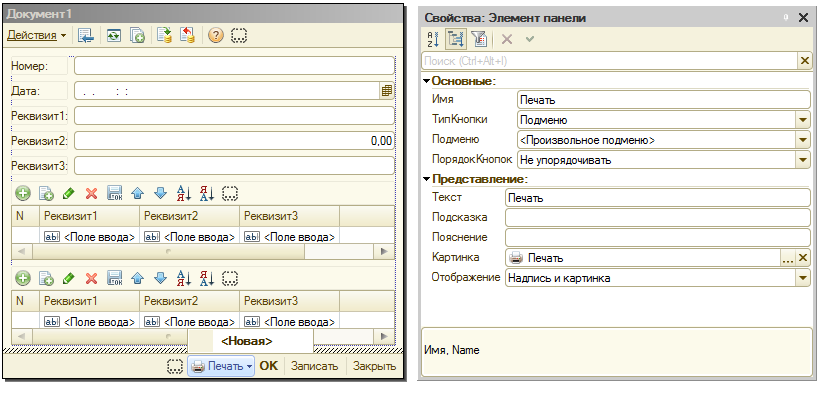
В модуле документа или справочника необходимо разместить процедуру «Печать», которую также можно взять из модуля документа демо базы.
Для типовых конфигураций можно использовать механизм внешних печатных форм.
Просто в модуль обработки в функцию «Печать» пишем код из процедуры «Печать», находящейся в модуле тестового документа демо базы. В качестве макета передаем строку с наименованием элемента справочника «Универсальные макеты печатных форм»
2. Использование механизма:
1. Сначала необходимо создать файл в формате WORD и заполнить его текстом. При необходимости печати табличных частей документов – создать пустые таблицы без строк с нужным количеством колонок и их названиями. В свойствах таблицы «Обтекание не должно быть включено».
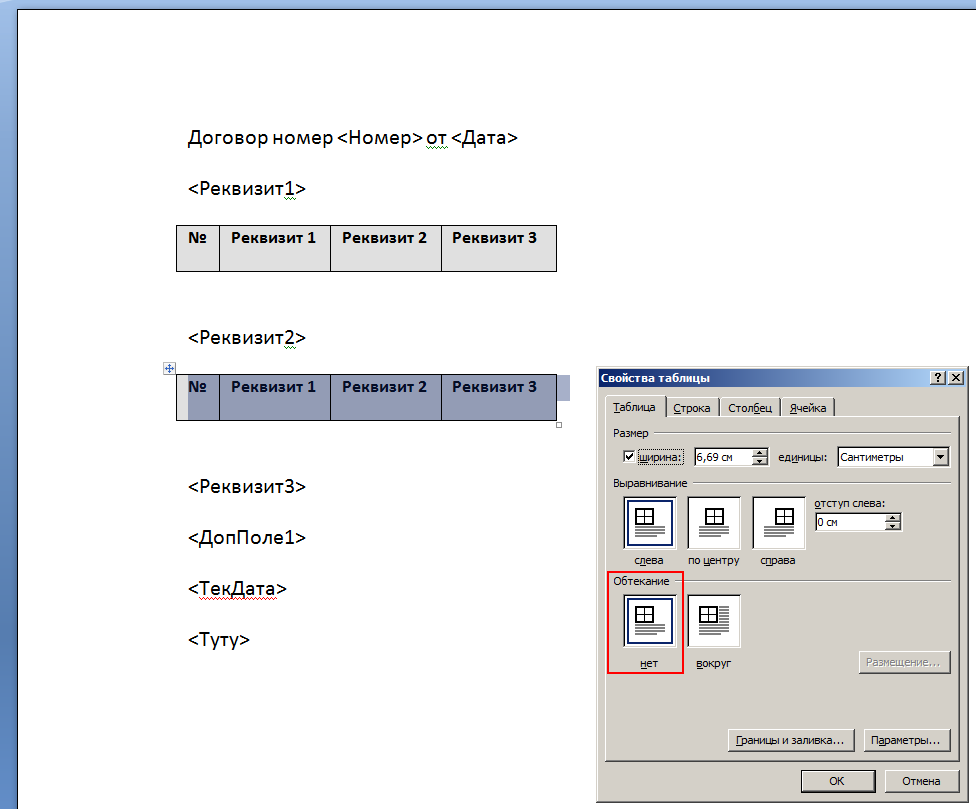
2. Затем необходимо создать макет в справочнике «Универсальные макеты печатных форм»
3. Заполнить наименование
4. Выбрать объект печати
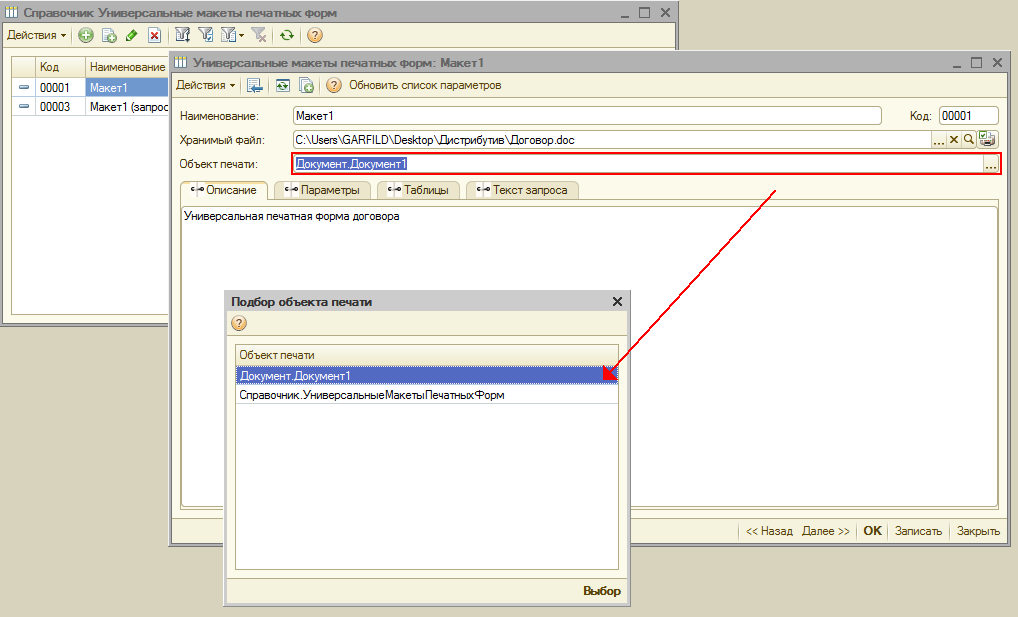
5. Записать элемент и обновить список параметров, после чего перейти на вкладку «Параметры» и переместить в левую часть необходимые параметы.
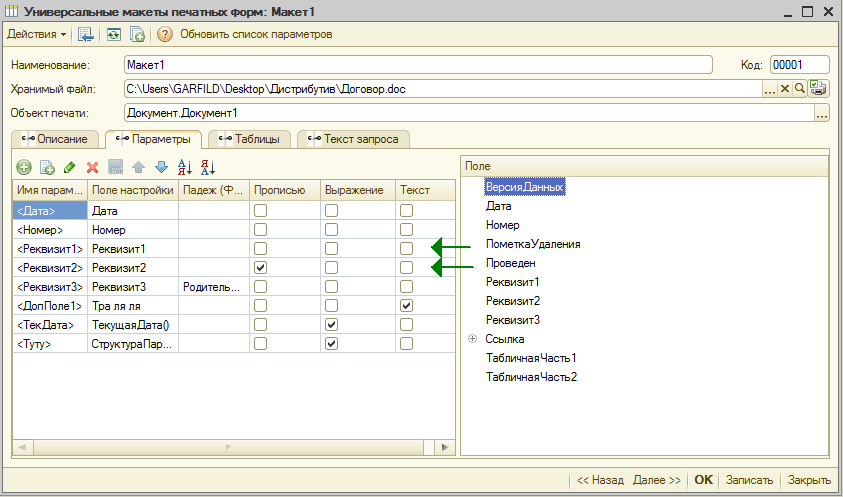
6. Затем эти параметры необходимо разместить в документе WORD, как это показано на рисунке выше.
Механизм позволяет использовать склонения ФИО по падежам. Для этого необходимо положить в каталог «bin» файл «namedecl.dll» и проставить параметру падеж. DLL "NAMEDECL.DLL" можно взять с диска ИТС
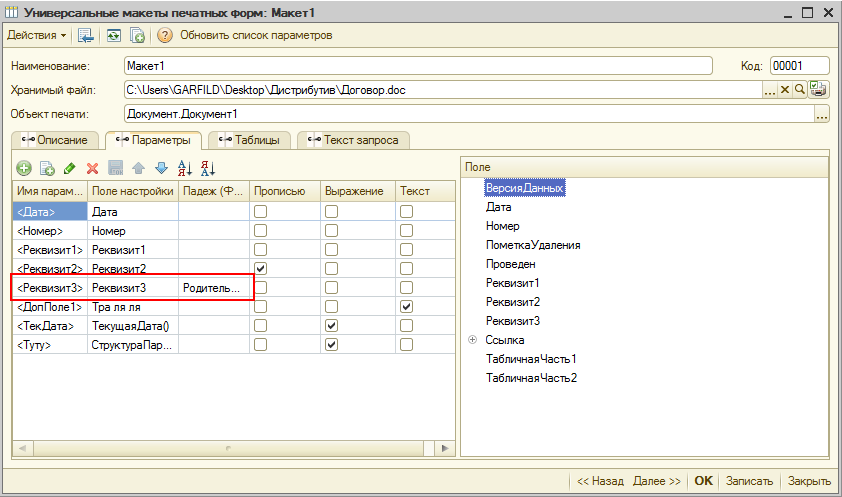
Механизм позволяет вывести сумму прописью. Для этого необходимо проставить флаг «Прописью» напротив суммового параметра.
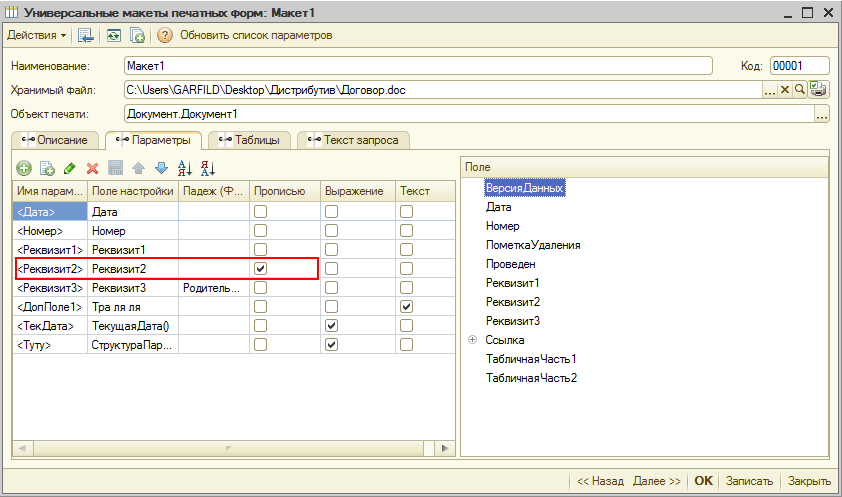
Механизм позволяет выводить текст. Для этого необходимо установить флажок «Текст»:
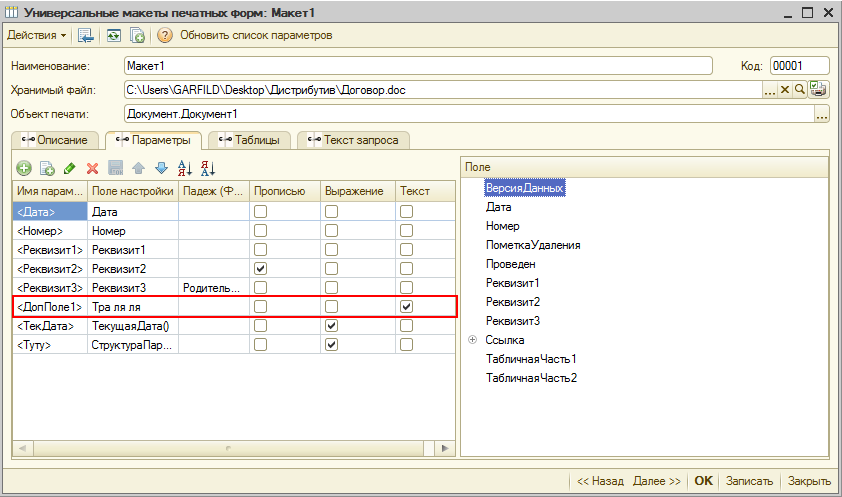
Механизм позволяет выводить выражения. Для этого необходимо установить флажок «Выражение»:
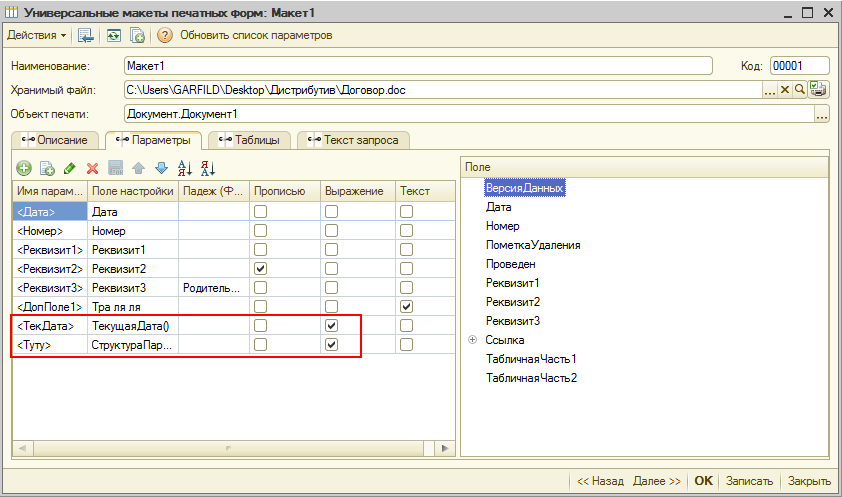
При нажатии на кнопку печати в документе или справочнике в глобальную переменную «Структура параметров печати» вставляются все имена и значения элементов формы справочника или документа, имеющие тип «ПолеВвода». Для того чтобы вывести такое поле необходимо в поле настройки написать выражение «СтруктураПараметровПечати.ИмяПоля»
Механизм позволяет выводить табличные части документа или справочника в таблицы, созданные в макете WORD:
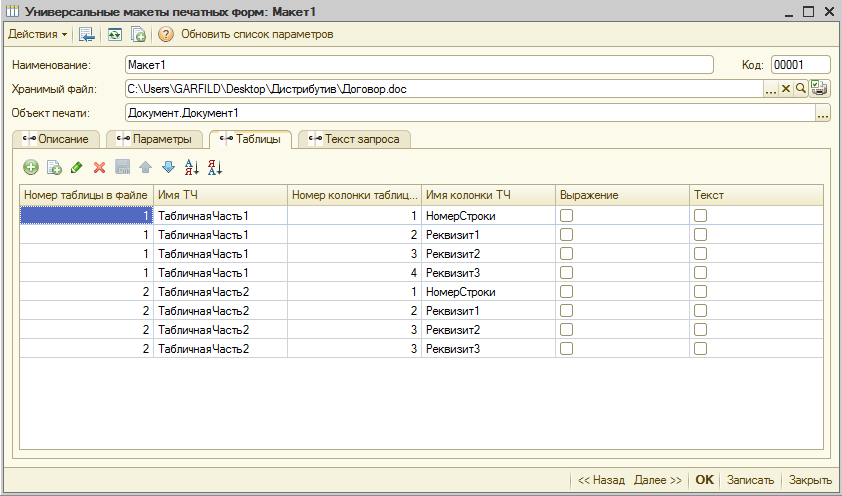
Номер таблицы в файле определяется положением таблицы в файле. Таблица, находящаяся в начале документа будет первой, в середине – второй и т.д.
Имя ТЧ – имя табличной части документа или справочника, являющегося объектом печати
Номер колонки таблицы – номер колонки таблицы в файле (справа налево)
Имя колонки ТЧ – имя колонки табличной части справочника или документа
Выражение, текст – аналогично общим параметрам
Механизм позволяет использовать собственный запрос, в котором обязательно должен быть параметр &Ссылка:
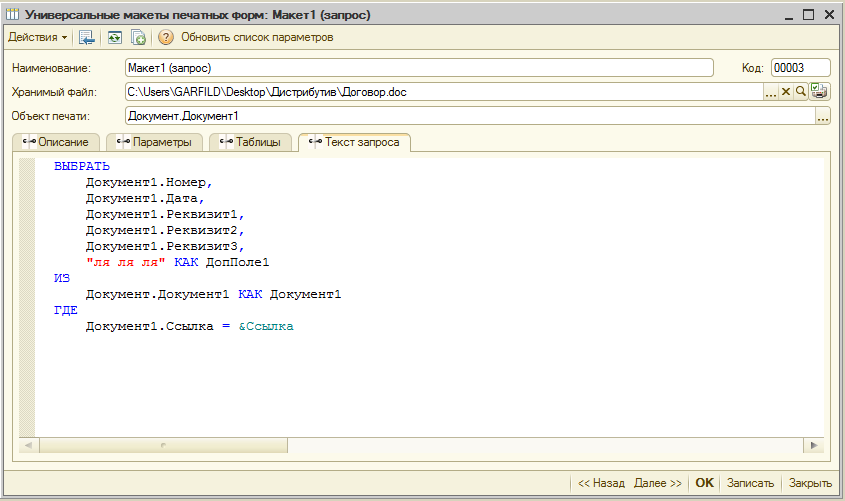
Это удобно использовать, когда необходимо вывести соединенные данные по реквизиту документа из других таблиц системы. При использовании собственного запроса «Параметры, заполняемые при формировании документа» берутся из него. Достаточно нажать кнопку «Обновить список параметров».
7. Выбрать этот документ в поле «Хранимый файл»
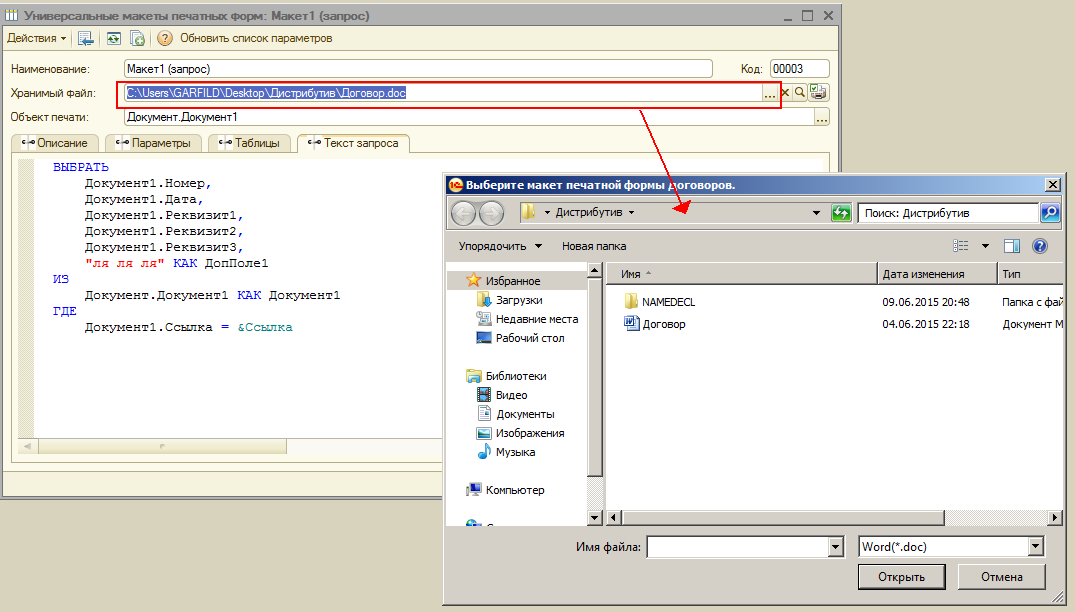
8. Записать элемент.
9. Открыть документ и выбрать нужный макет по кнопке печать
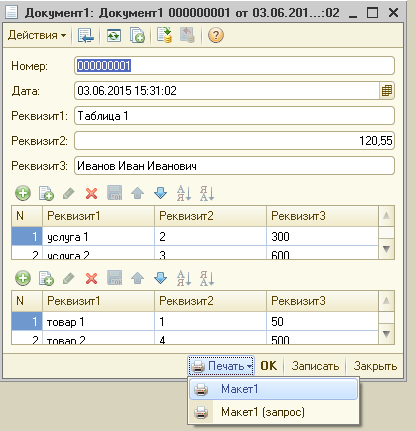
В комплект включена демо база, файл конфигурации, пример макета договора, пример внешней обработки для типовых конфигураций и инструкция.